How To Show Only Tiles On Start Menu In Windows 10?
O menu Iniciar no Windows 10 exibe uma lista de aplicativos no lado esquerdo e mostra blocos fixados no lado direito. Ele mostra uma lista de programas e aplicativos instalados no Windows 10, incluindo programas instalados recentemente. Os usuários percorrem a lista para acessar e iniciar qualquer programa ou aplicativo em seu PC.
Embora o menu Iniciar seja, até certo ponto, conveniente e útil, muitos usuários não acham que a lista de aplicativos seja muito útil, pois preferem usar o recurso de pesquisa para executar aplicativos. Se você for um deles, que usa o campo Iniciar pesquisa para acessar aplicativos, pode desligar a lista do aplicativo no Menu Iniciar e exibir apenas os blocos.
Mesmo se a lista de aplicativos estiver desligada, você pode visualizá-la e acessá-la simplesmente clicando em seu ícone no painel esquerdo.
Para exibir apenas blocos no menu Iniciar, os usuários precisam remover a lista de aplicativos do lado esquerdo, o que forçará o menu Iniciar a mostrar apenas blocos de aplicativos. Além disso, os usuários também podem desligar a lista de aplicativos na Configuração.
Índice
Hide The App List To Show Only Tiles on Start Menu
Etapa 1: digite “configuração”No campo de pesquisa para abrir o Definições aplicativo.
Etapa 2: Selecione Personalização e então clique Começar.
Etapa 3: finalmente, desligue o “Mostrar lista de aplicativos no menu Iniciar”Para que o menu Iniciar mostre apenas blocos no Iniciar.
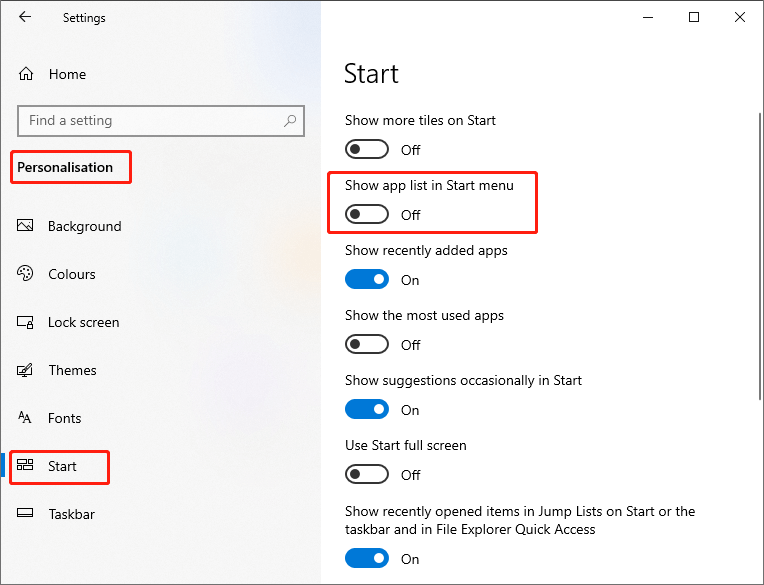
Você pode habilitar o “Mostrar lista de aplicativos no menu Iniciar”Opção se quiser ver a lista de aplicativos novamente.
Acesse a lista de aplicativos depois de desligá-lo
Depois de fechar a lista de aplicativos, você pode acessar novamente os aplicativos e programas sem abrir a lista de aplicativos em Configuração.
Etapa 1: Clique no menu iniciar e você verá o ícone da lista de aplicativos no painel esquerdo.
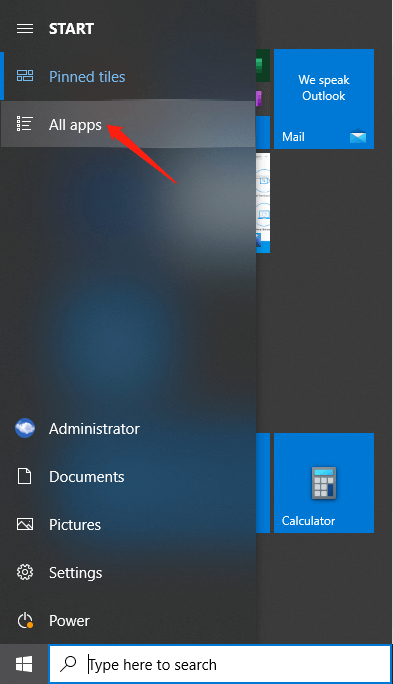
Etapa 2: Clique neste ícone e ele aparecerá Todos os aplicativos.
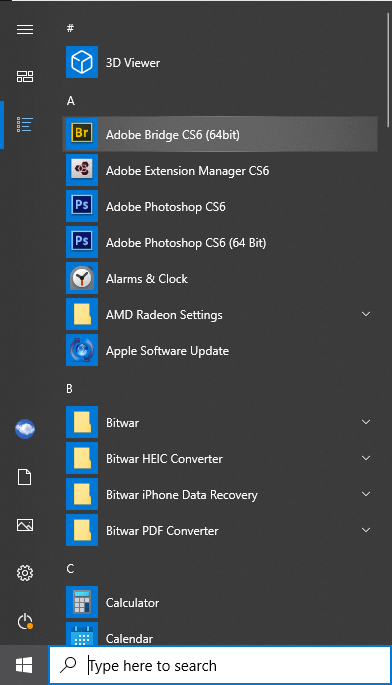
Conclusão
Você pode desativar a lista de aplicativos em etapas simples se quiser exibir apenas blocos de aplicativos no menu Iniciar do Windows 10. Você também pode acessar novamente a lista de aplicativos com facilidade. Portanto, siga esta página e experimente!
Artigo Anterior
2022 Best HEIC Converter Software for Windows and Mac Resumo: o menu Iniciar fornece uma lista personalizável de programas para os usuários, mas algumas pessoas não gostam. Esta postagem...Artigo seguinte
Introdução ao que é o formato de imagem HEIC? Resumo: o menu Iniciar fornece uma lista personalizável de programas para os usuários, mas algumas pessoas não gostam. Esta postagem...
Sobre a recuperação de dados Bitwar
3 etapas para recuperar mais de 500 tipos de documentos, fotos, vídeos, áudios e arquivos excluídos, formatados ou perdidos de vários cenários de perda de dados.
Saber mais
